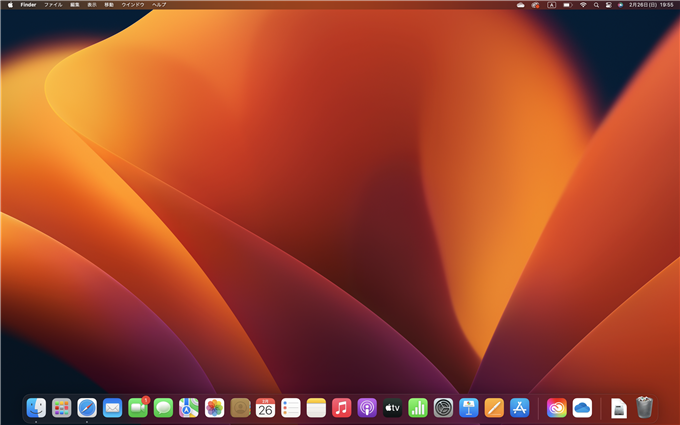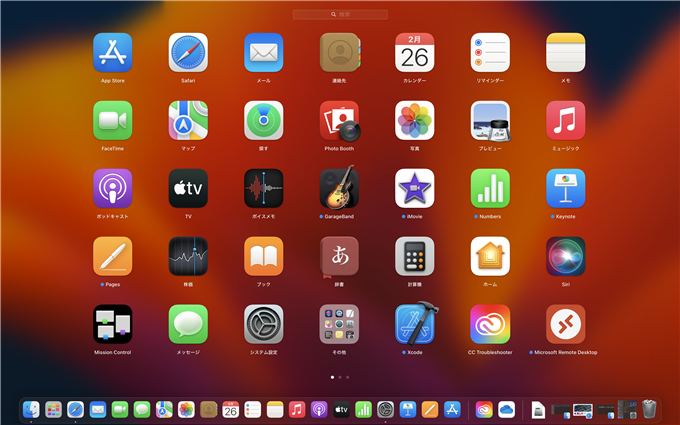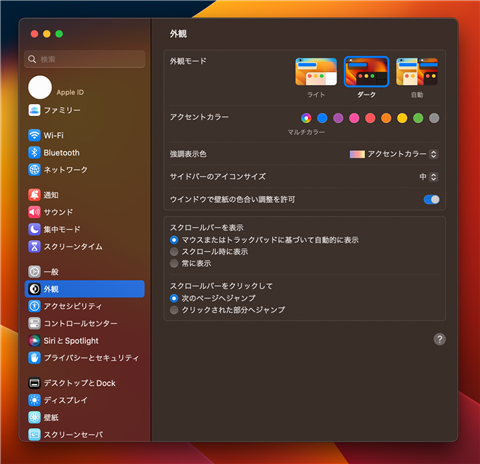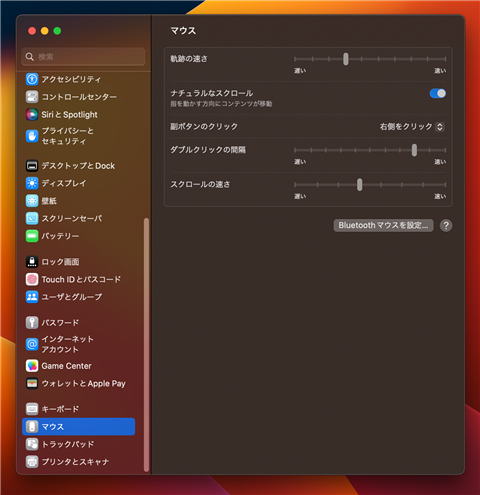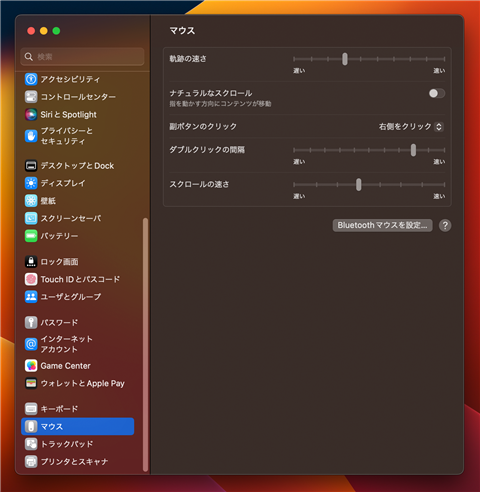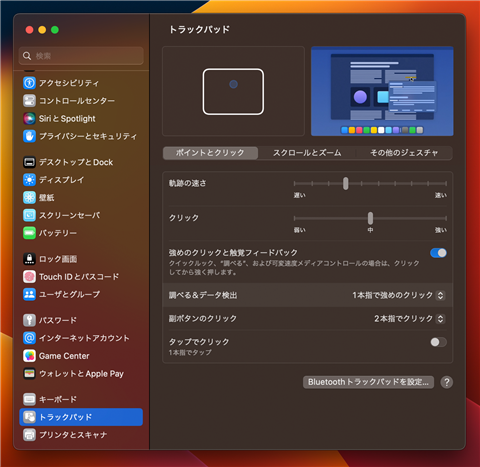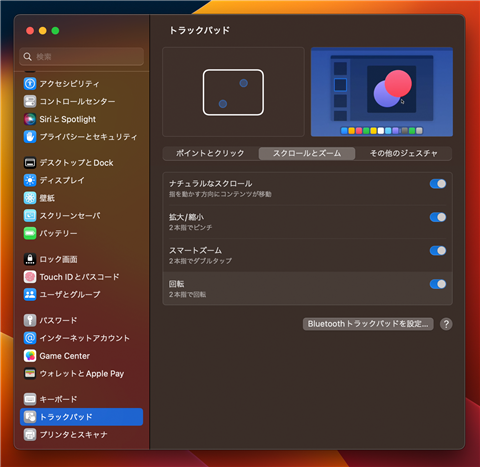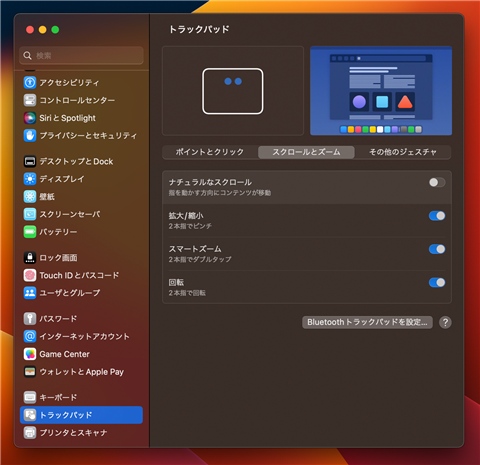マウスホイールのスクロール方向を逆向きにする (macOS) - Mac
macOSでマウスホイールでスクロールする方向を逆向きに設定する手順を紹介します。
概要
macOSでは、マウスホイールを上にスクロールすると下方向にスクロールする動作となっています。
(おそらく、タッチパッドなどの操作性と合わせるための変更かと考えられます。)
Windowsを利用していると、マウスでスクロールする方向が逆になるためスクロール方向を逆にしたいことがあります。
この記事では、Macでマウスホイールのスクロール方向を逆向きにする手順を紹介します。
手順
デスクトップ画面の下部のDockから[システム設定]をクリックします。
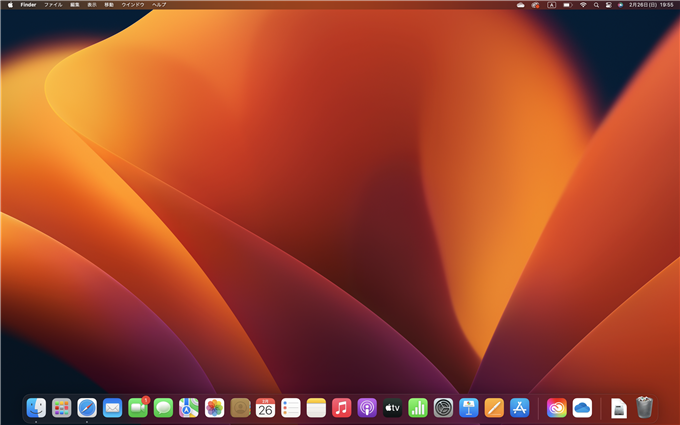
Dockに[システムの環境設定]のアイコンがない場合は、Launchpadをクリックしアプリケーション一覧の中から[システム設定]のアイコンをクリックします。
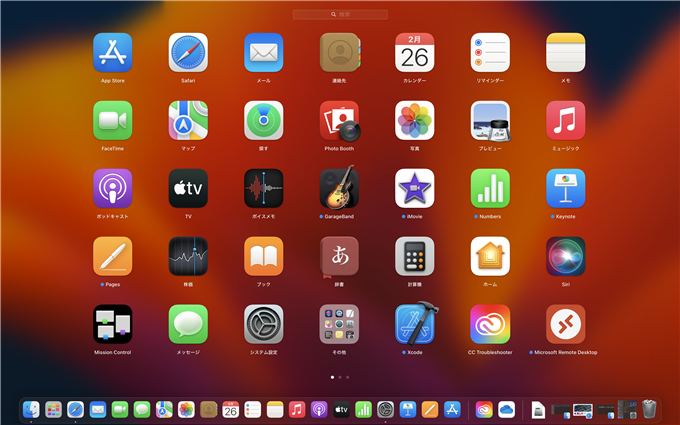
[システムの環境設定]ウィンドウが表示されます。左側のメニューを下にスクロールし[マウス]の項目をクリックして選択します。
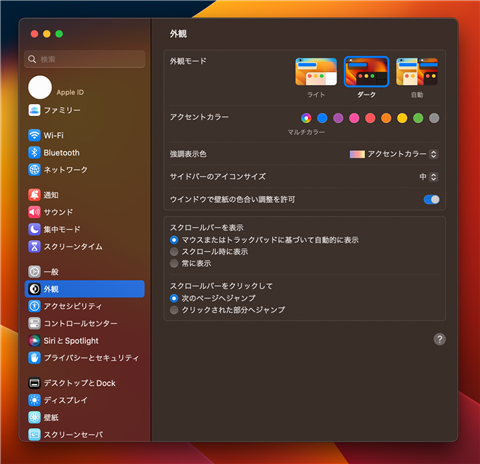
[マウス]の設定ウィンドウが表示されます。
ウィンドウ右側のエリアの上部[ナチュラルスクロール]のスイッチがオンになっています。
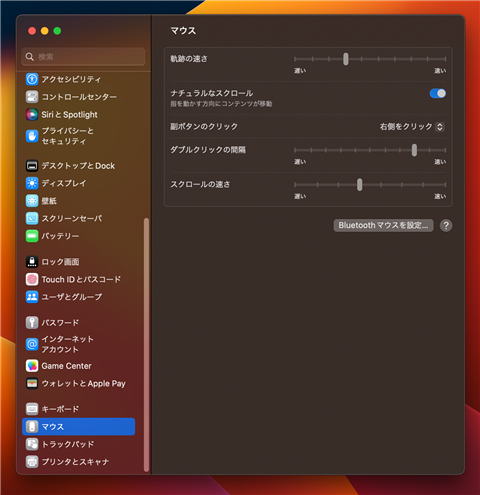
[ナチュラルスクロール]のスイッチをクリックしてオフにします。
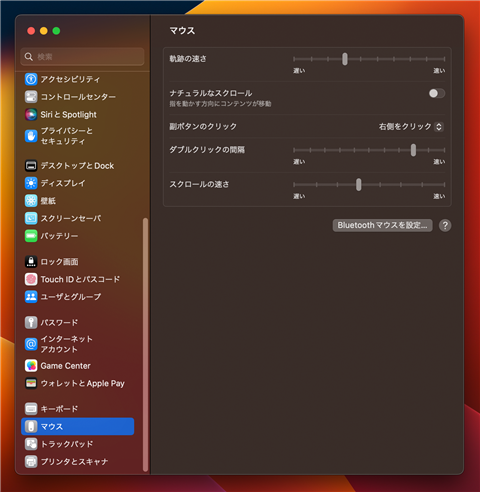
マウスホイールを動かし、スクロール方向が逆になっていることを確認します。
別の設定方法では、左側のメニューを下にスクロールし[トラックパッド]の項目をクリックして選択します。
[トラックパッド]の項目を選択すると下図の画面が表示されます。
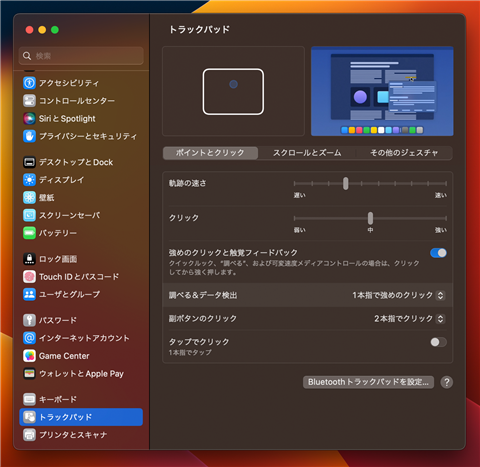
右側のエリアの[スクロールとズーム]のタブをクリックして選択します。下図の画面が表示されます。
右側のエリアの[ナチュラルスクロール]のスイッチがオンになっています。
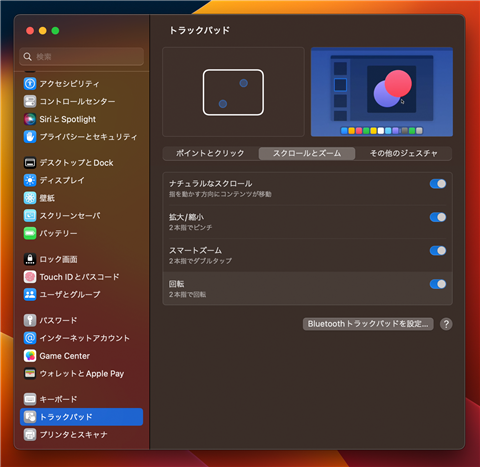
スクロールを逆方向にする場合は、右側のエリアの[ナチュラルスクロール]のスイッチをクリックしてオフにします。
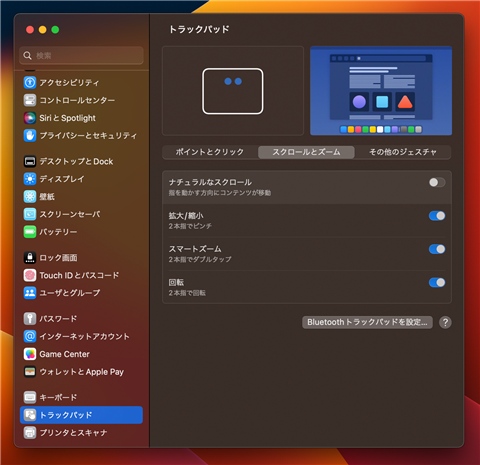
注意
マウスの設定とトラックパッドの設定は分離されていません。マウスの設定画面でナチュラスクロールをOFFにすると、トラックパッドの設定画面のナチュラルスクロールチェックボックスもOFFになり、下方向で下向きのスクロールになるため注意が必要です。
著者
iPentec.com の代表。ハードウェア、サーバー投資、管理などを担当。
Office 365やデータベースの記事なども担当。